Win11怎么用U盤安裝 Win11系統(tǒng)U盤安裝教程
6月24日微軟將會(huì)發(fā)布新一代操作系統(tǒng)Win11,目前Win11的預(yù)覽版鏡像已經(jīng)可以下載,有興趣的朋友可以下載來體驗(yàn)了,這里為大家?guī)鞼in11系統(tǒng)的U盤安裝教程,讓你使用U盤就可以輕松安裝Win11新系統(tǒng)了。
win11怎么使用u盤安裝
1、首先準(zhǔn)備一個(gè)8G以上大小的u盤,將它制作成系統(tǒng)盤。如果大家不會(huì)的話可以查看這個(gè)教程。【怎么把u盤制作成系統(tǒng)盤】
2、接著下載win11系統(tǒng)鏡像文件,將它放入u盤中,大家可以直接點(diǎn)擊右側(cè)的鏈接進(jìn)行下載。【win11鏡像系統(tǒng)下載】
3、下載完成后裝載該iso文件。
4、裝載完成之后會(huì)進(jìn)入新的文件夾,在其中找到并運(yùn)行win11的安裝程序。
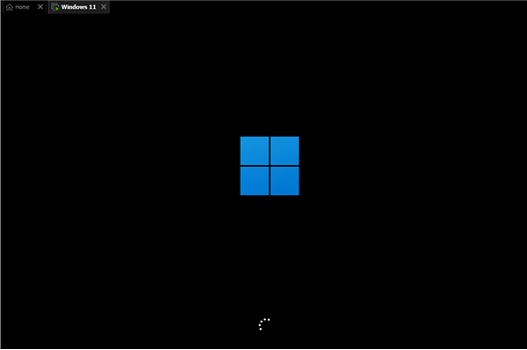
5、在列表中選擇“win11”然后點(diǎn)擊“下一步”
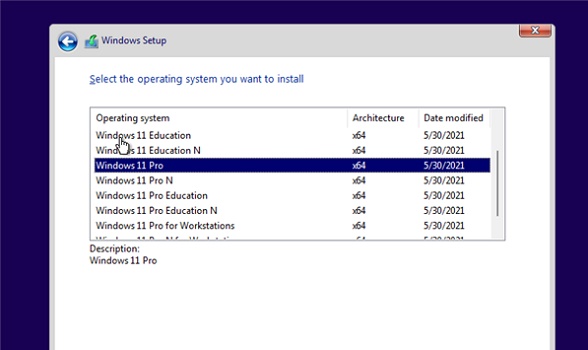
6、接著根據(jù)提示設(shè)置位置和偏好設(shè)置。
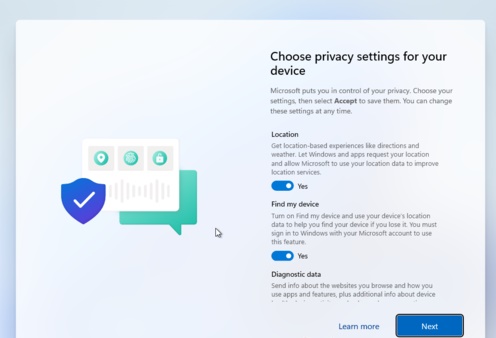
7、設(shè)置完成后等待系統(tǒng)自動(dòng)安裝,這時(shí)候不要進(jìn)行其他操作。

8、安裝完成后系統(tǒng)會(huì)自動(dòng)重啟,然后就可以使用win11系統(tǒng)了。
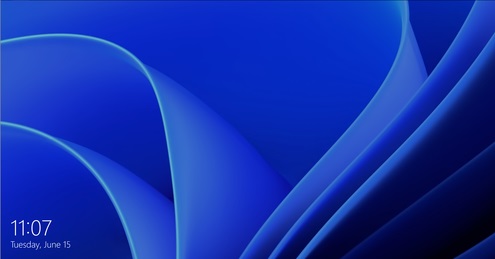
以上就是微軟下載的win11鏡像不是iso文件原因及解決方法介紹了,大家不用擔(dān)心下載的文件無法使用,運(yùn)行直接安裝就可以了。
相關(guān)文章:
1. 微軟Win11專業(yè)版即將默認(rèn)禁用 SMB 來賓認(rèn)證服務(wù)2. Win11 正式版 Build 22621.1105一月累積更新補(bǔ)丁KB5022303發(fā)布(附完整更新日志)3. Win10無線網(wǎng)絡(luò)不顯示怎么辦?五種方法幫你解決Win10沒有wlan選項(xiàng)4. mac安全模式怎么進(jìn)入? Mac系統(tǒng)進(jìn)入安全模式方法5. mac按哪個(gè)鍵進(jìn)windows? windows與mac系統(tǒng)切換快捷鍵6. Linux Mint系統(tǒng)輸入法怎么刪除? Linux Mint刪除多余輸入法的技巧7. Mac無線網(wǎng)絡(luò)怎么設(shè)置?蘋果Mac電腦無線網(wǎng)絡(luò)設(shè)置教程8. Win10無法訪問192.168怎么辦?Windows無法訪問192.168解決教程9. Mac系統(tǒng)圖書如何自動(dòng)插入連字符? Mac輸入不間斷連字符的技巧10. 為何用戶會(huì)強(qiáng)烈吐槽 Win11 的升級門檻?微軟員工“感同身受”并發(fā)布虛擬機(jī)安裝Win11教

 網(wǎng)公網(wǎng)安備
網(wǎng)公網(wǎng)安備